Come usare Emoji su iPhone

Emoji ha preso d'assalto il mondo del texting negli ultimi due anni, ma se stai vedendo la luce, ecco come usare emoji sul tuo iPhone per inviare i tuoi amici faccine sorridenti e baci virtuali.
Abilita la tastiera Emoji
La prima cosa che devi fare prima di impazzire è abilitare la tastiera emoji sul tuo iPhone, che non è t abilitato di default. Quindi, se ti guardi intorno alla tastiera chiedendoti dove siano le emoji, non ti preoccupare, non sei pazzo.
Per abilitare la tastiera delle emoji, inizia aprendo l'app Impostazioni dalla schermata iniziale.
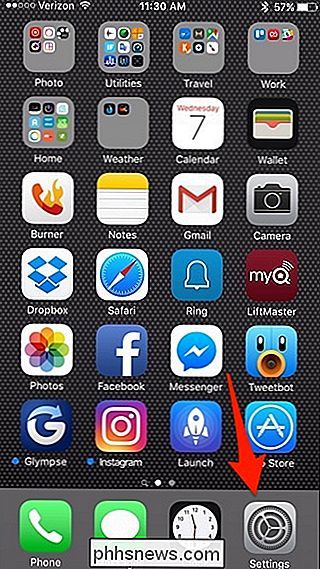
Tocca "Generale".
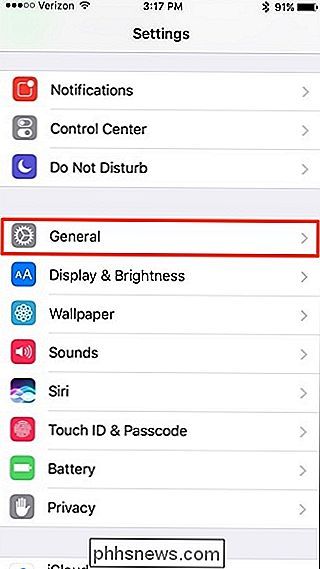
Scorri verso il basso e seleziona "Tastiera".
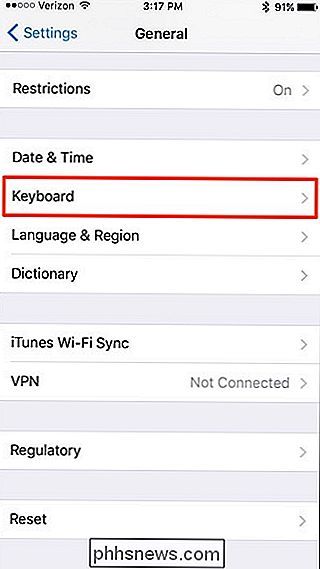
Tocca "Tastiere" in alto.
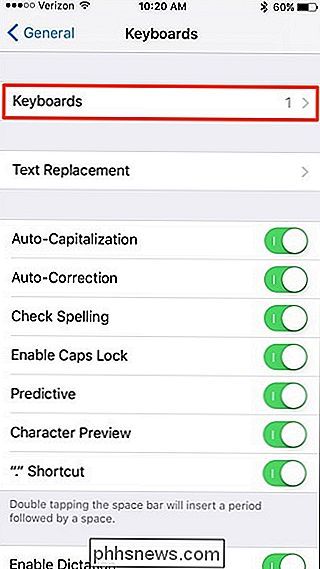
Seleziona "Aggiungi nuova tastiera ...".
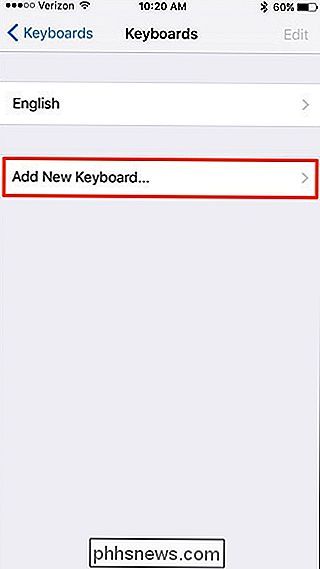
Scorri verso il basso e seleziona "Emoji" "Keyboard.
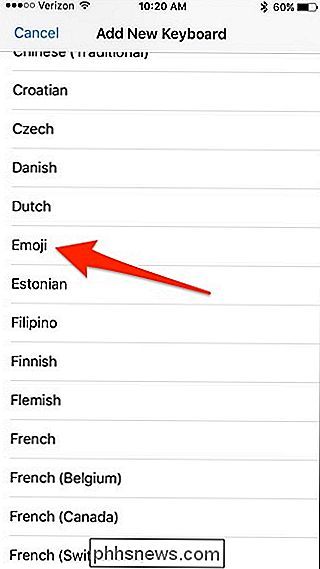
Dopo averlo selezionato, verrà visualizzato nell'elenco delle tastiere.
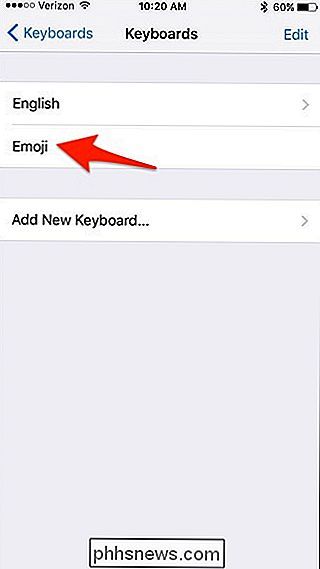
Da lì, puoi chiudere l'app delle impostazioni e tornare a qualsiasi app che utilizza la tastiera. Ora vedrai comparire sulla tastiera un pulsante emoji.
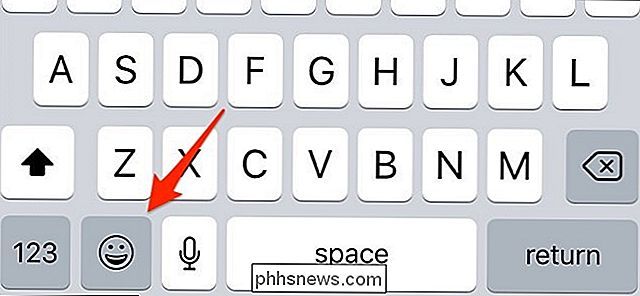
Toccando quel pulsante appariranno tutte le emoji, e potrai scorrere per scorrere tutte le caselle per selezionarne una. Per tornare alla tastiera normale, tocca "ABC" nell'angolo in basso a sinistra.
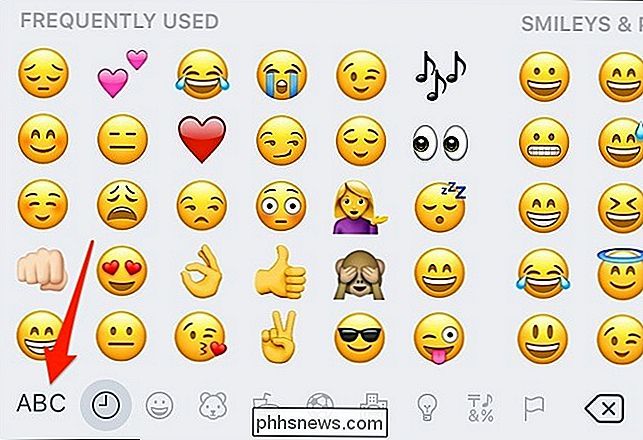
Come accedere a diversi toni della pelle
Su alcune delle emoji, puoi scegliere toni diversi per la pelle, da tonalità più chiare a sfumature più scure. Per fare questo, tutto ciò che devi fare è toccare e tenere premuto su un'emoji e le opzioni di tono della pelle appariranno per quell'emoji.
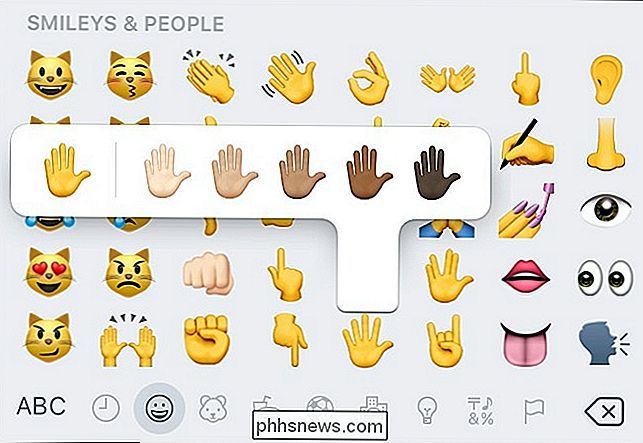
Dopo aver selezionato una tonalità della pelle, il tuo iPhone ricorderà quella scelta e trasformerà quell'emoji dal giallo in qualsiasi pelle tono selezionato. In questo modo, non è necessario riselezionarlo ogni volta.
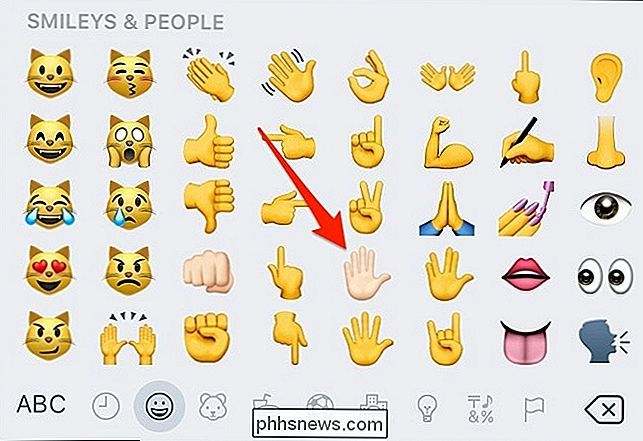
Funziona solo sugli emoji delle mani, così come su alcune delle emoji delle persone. Non funziona sulle normali emoji del volto di smiley, e alcuni degli emoji delle persone sono lasciati fuori da questa funzione.
Sostituisci facilmente le parole con Emoji correlati
Un'altra nuova funzionalità di iOS 10 è la possibilità di digitare invia un messaggio e sostituisci le parole chiave con emoji relative a quelle parole. Certamente non è qualcosa che sia utile o produttivo con qualsiasi mezzo, ma è un modo divertente per comunicare con gli amici.
Per farlo, inizia digitando un messaggio o rispondendo che intendi inviare al tuo amico.
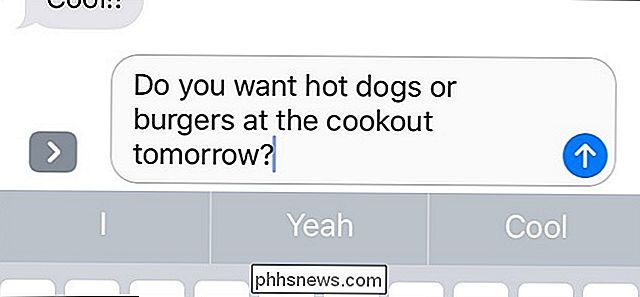
Dopo scrivi il tuo messaggio, non inviarlo ancora, ma tocca il pulsante emoji nell'angolo in basso a sinistra della tastiera.
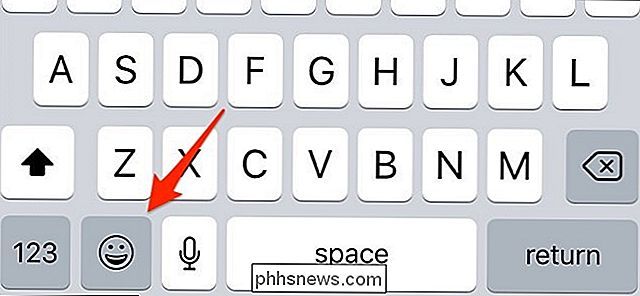
Quando lo fai, noterai che alcune delle parole nel tuo il messaggio verrà evidenziato.
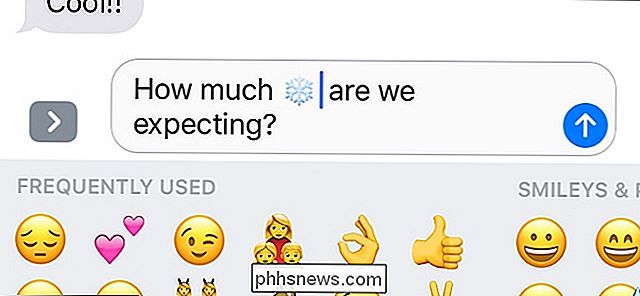
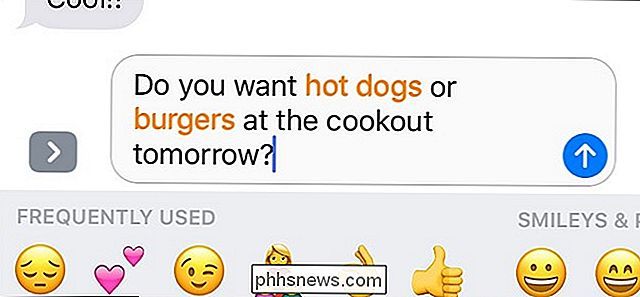
Toccare queste parole evidenziate per sostituirle immediatamente con le relative emoji.
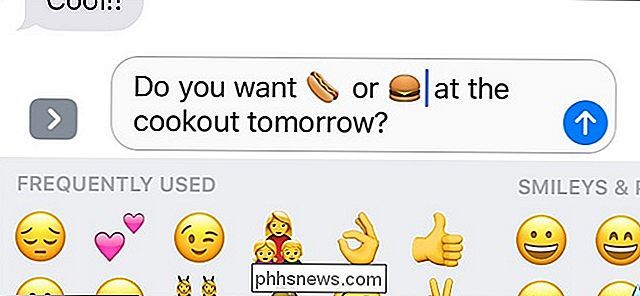
A volte, una parola chiave si riferisce a più di un'emoji. Quando ciò accade, toccando la parola per cambiarlo in un'emoji si aprirà un pop-up dandoti diverse opzioni di emoji tra cui scegliere.
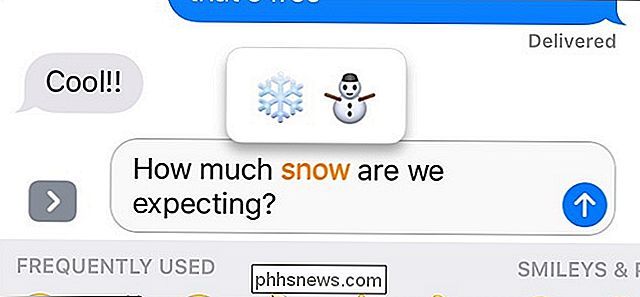
Da lì, selezionane una e cambierà la parola con l'emoji che hai selezionato .
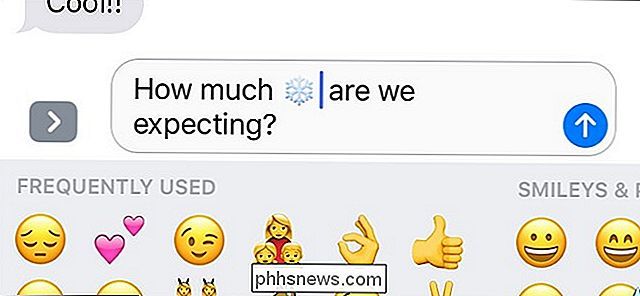
Approfitta degli adesivi e delle tastiere di terze parti per ancora più Emoji
CORRELATI: Come installare, gestire e utilizzare le app iMessage
iOS 10 aggiunge ancora più divertimento emoji a iMessage in la forma di adesivi, che puoi ottenere dall'iMessage App Store. Puoi anche scaricare tastiere di terze parti piene di nuove emoji che non sono disponibili con iOS (come Emoji +, ad esempio), disponibile nel normale App Store. Neanche il destinatario ha bisogno di scaricare i pacchetti extra; vedranno qualunque cosa tu invii. (L'invio agli utenti Android potrebbe tuttavia farli apparire un po 'strani).
Abbiamo una guida che ti guida attraverso il processo di installazione di app e adesivi di iMessage, ma ecco il succo: apri un nuovo iMessage, tocca Icona App Store, seleziona l'icona che assomiglia a quattro piccoli ovali raggruppati, quindi tocca l'icona più, che aprirà iMessage App Store. Da lì, puoi sfogliare e cercare i pacchetti adesivi e scaricarli sul tuo iPhone.
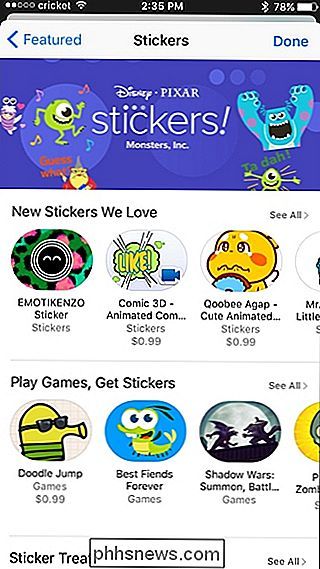
Sebbene gli adesivi tecnicamente non siano emoji, possono agire come emoji con altri utenti di iMessage e molti pacchetti di adesivi somigliano a emoji in un certo senso . Tuttavia, uno non è possibile includere adesivi all'interno del testo. Quindi se stai scrivendo un messaggio e vuoi includere un adesivo, non puoi includerli entrambi nello stesso messaggio. Invece, devi inviare l'adesivo da solo come faresti con una foto, o inviare il tuo testo e quindi attaccare immediatamente l'adesivo sul tuo messaggio.
Uno dei miei pacchetti di adesivi preferiti finora è stato Retro Emoji, che offre una manciata di emoticon di vecchia scuola che usano normali caratteri della tastiera, alcuni dei quali è possibile riconoscere.
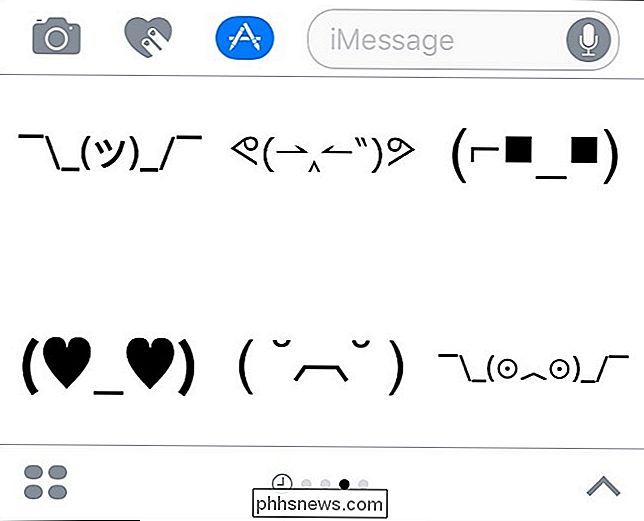
Ovviamente, ci sono un sacco di pacchetti di adesivi tra cui scegliere e con il passare del tempo, probabilmente ci saranno ancora più pacchetti adesivi, specialmente dal momento che iOS 10 è ancora piuttosto nuovo.
Potresti già essere un maestro di emoji, specialmente se usi altre app di messaggistica di terze parti, ma mentre l'iPhone ha avuto emoji per un po 'di tempo, Apple è stato piuttosto nuovo per la festa quando si tratta di espandere le capacità di emoji, ma stanno rapidamente recuperando e le nuove funzionalità di iOS 10 ne sono la prova.

Come aggiungere ulteriori sensori e dispositivi all'installazione SmartThings
Il kit di monitoraggio domestico SmartThings viene fornito con una piccola serie di sensori e un interruttore di uscita, ma se avete bisogno di più di quello che entra nel kit di base, è possibile aggiungere facilmente sensori e dispositivi aggiuntivi alla configurazione di SmartThings. Il kit di base da solo può effettivamente essere una configurazione completa per alcuni piccoli appartamenti, poiché i due sensori di apertura / chiusura possono essere posizionati sulla porta anteriore e la porta del patio e il sensore di movimento possono coprire la maggior parte dell'appartamento se si dispone di una pianta aperta.

L'offerta di aggiornamento gratuito di Windows 10 è finita: What Now?
L'offerta di upgrade gratuita per Windows 10 è finalmente finita e Microsoft smetterà di molestare gli utenti di Windows 7 e 8.1 con i popup di aggiornamento fuorvianti. Ma Windows 7 e 8.1 non sono fatti per. Sono entrambi solidi sistemi operativi che Microsoft sosterrà ufficialmente per gli anni a venire.



